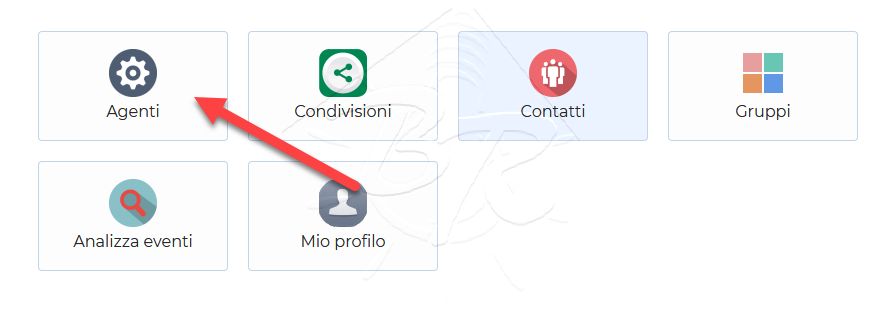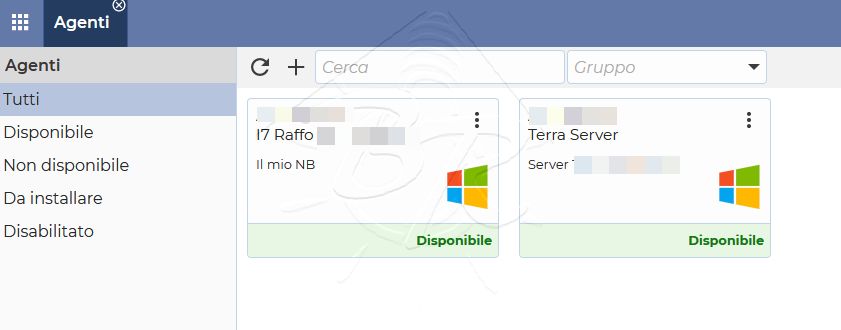Controllo PC da Remoto – Remote desktop – Alternative – Anydesk – Teamviewer – Ultravnc
Controllo PC da Remoto – Remote desktop – Alternative – Anydesk – Teamviewer – Ultravnc
Inutile dire che la fanno da padrona applicazioni come Teamviever ed Anydesk.
Sebbene quasi tutti sanno,ormai, che Teamviever va pagato, solo recentemente i più si stanno accorgendo che anche Anydesk ha iniziato a chiedere il giusto compenso per l’utilizzo della propria App.
Conseguentemente in tanti mi chiedono se esiste un’alternativa valida a Anydesk o Teamviever che sia davvero gratuita e preferibilmente Open Source.
Ecco qui DWService – il controllo remoto Gratuito
DWService è un progetto open source che offre un servizio che consente l’accesso a sistemi remoti (Windows, Mac, Linux, Raspberry…) utilizzando un browser Web standard, senza alcun componente richiesto sul lato client.
Ovunque vi troviate nel mondo, potreste aver bisogno di accedere al computer di casa, avviate il browser web da qualsiasi dispositivo per connettervi al sito DWService e ottenere immediatamente il controllo del computer (Schermo + File + Processi in esecuzione).
Come utilizzare DWService
Il primo passaggio ( necessario solo per controllare computer non presidiati ) è quello di attivare un Account registrandovi direttamente sul sito a costo Zero ! Vi occorre una email valida .
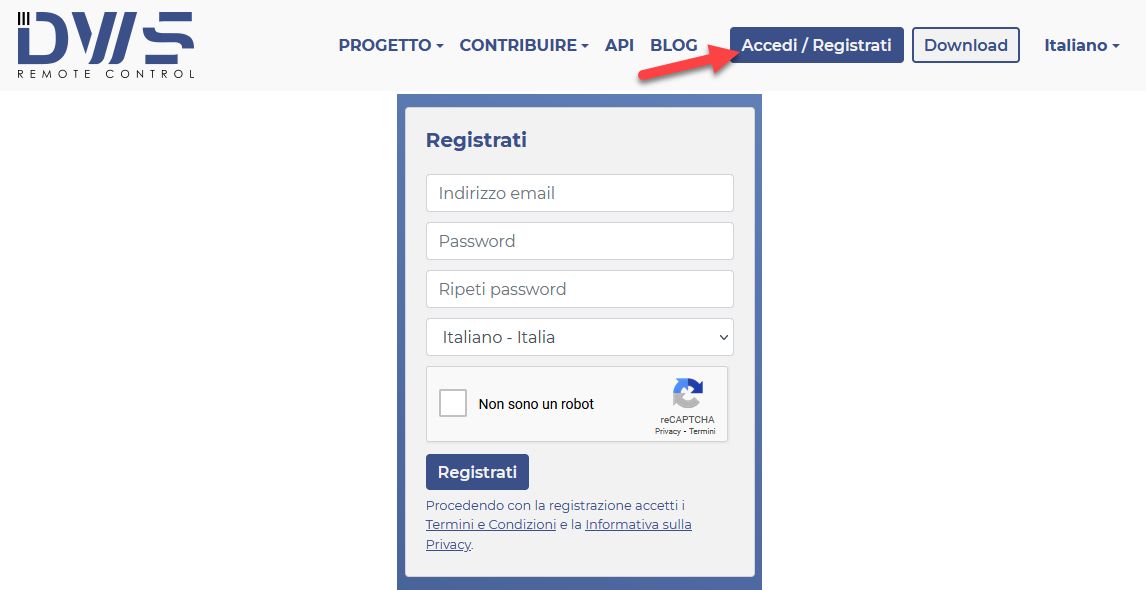
Effettuata la registrazione da qualsiasi Browser di qualsiasi PC o altro dispositivo ( non esistono differnze fra PC, MAC, Linux, Android, Iphone, Ipad ) effettuate la login e sarete in grado di controllare un altro computer.
Controllare il PC di un cliente o di un amico solo una volta
Se il computer da controllare non è di vostro normale utilizzo e volete controllarlo soltanto una volta per dare una mano ad un amico o ad un cliente, il vostro corrispondente ( l’amico o il cliente ) dovrà installare il software di controllo remoto DWService ( ovviamente la versione adatta al suo computer ) e scegliere Esegui… subito riceverà un codice utente ( 11 numeri ) ed una password ( 4 numeri ) da comunicarvi… DWS disponibile anche qui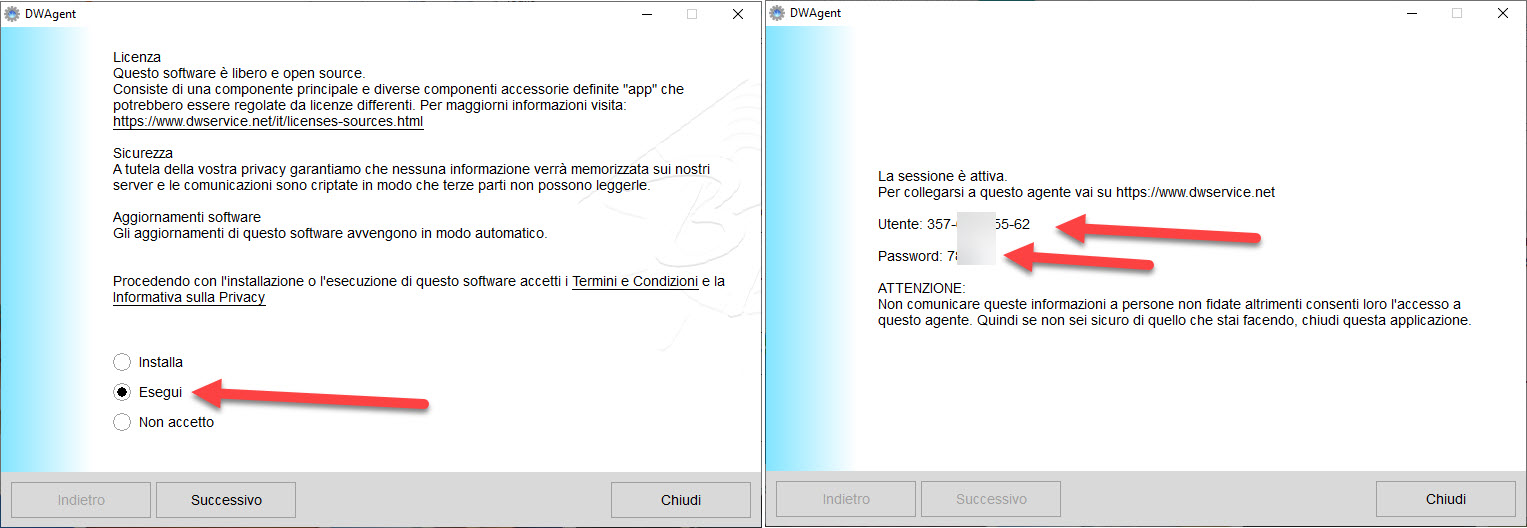
Voi li inserirete direttamente sul sito web di DWService nell’area dedicata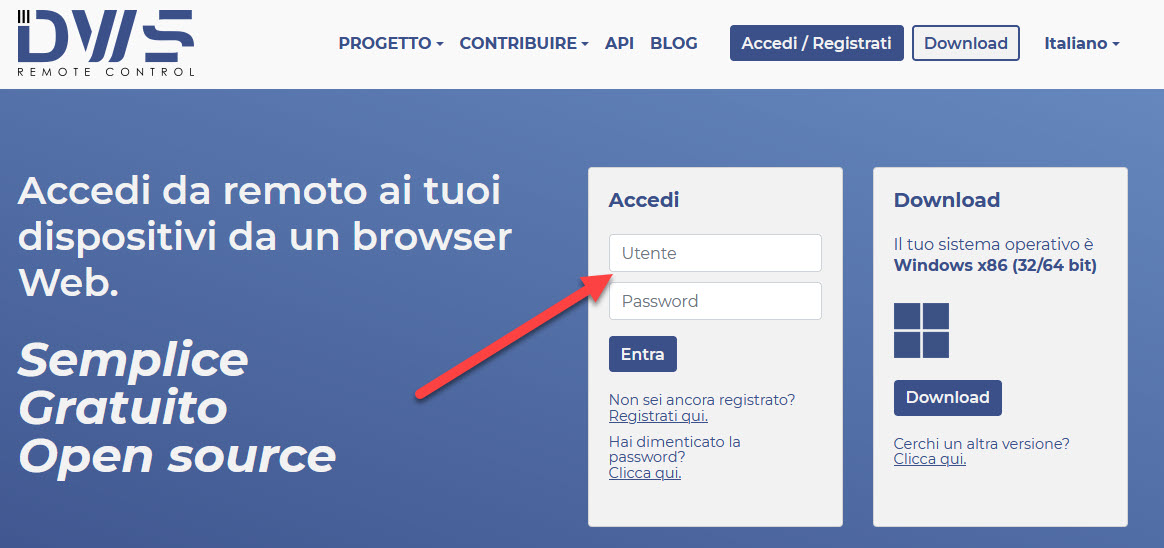
Vi si presenterà las schermata di controllo che vi consentirà di interagire con il PC Remoto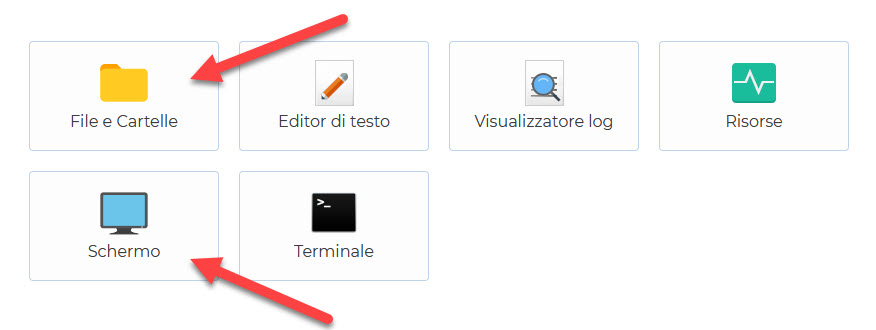 In particolare facendo click su File e cartelle aprirete un ottimo files manager per trasferire files da/ a computer remoto.
In particolare facendo click su File e cartelle aprirete un ottimo files manager per trasferire files da/ a computer remoto.
Facendo click su Scermo aprirete la visualizzazione del monitor del Computer remoto ed interagirete, al solito con mouse e tastiera oltre ad una serie di comandi avanzati facilmente intuibili ( combinazione di tasti, blocco del mouse remoto etc )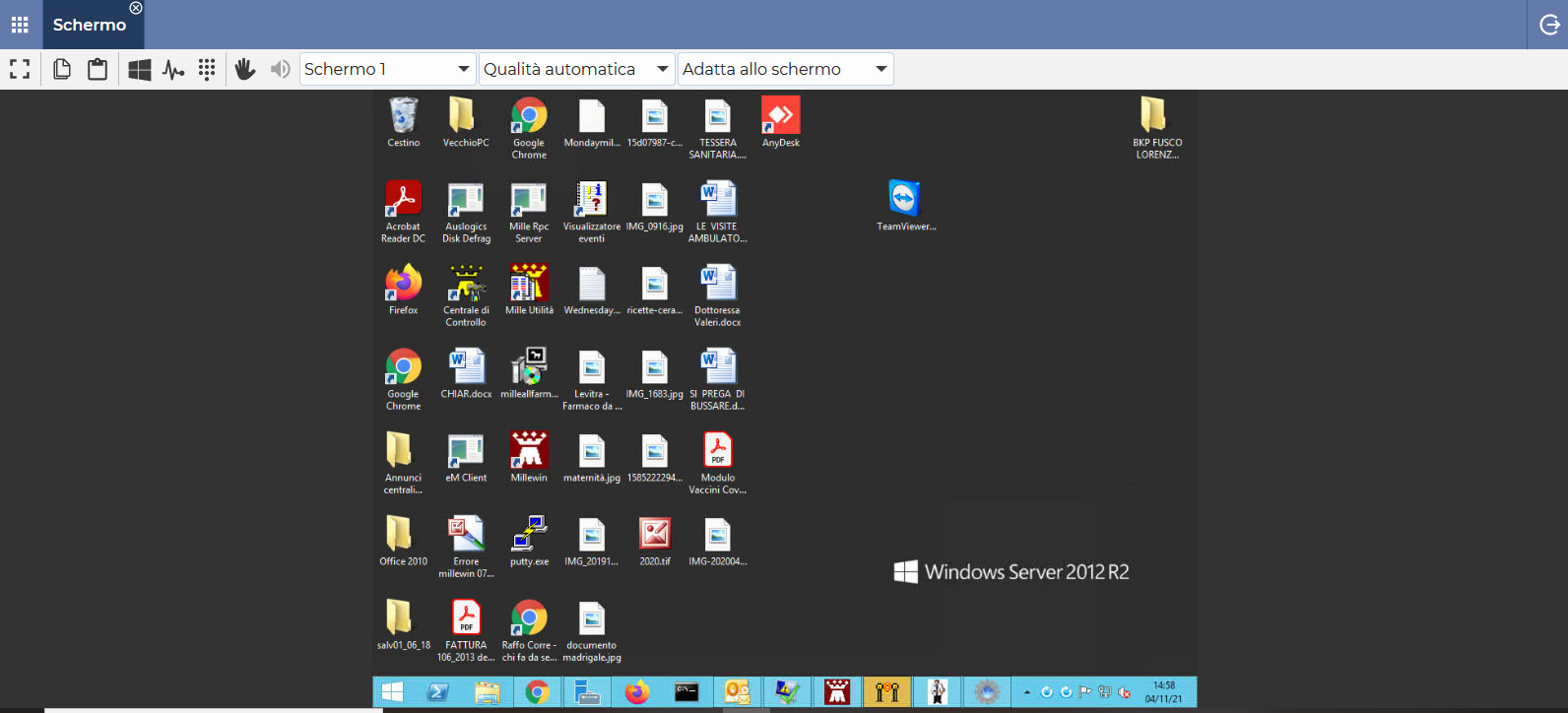
Come potete facilmente intuire dalla foto DWS Remote Service è compatibile anche con sistemi operativi Server.
Controllare computer non presidiati
Se invece volete controllare il vostro PC di casa o di lavoro in qualsiasi momento e da remoto dovrete installare il software di controllo remoto DWService opportuno ma stavolta scegliere l’installazione completa
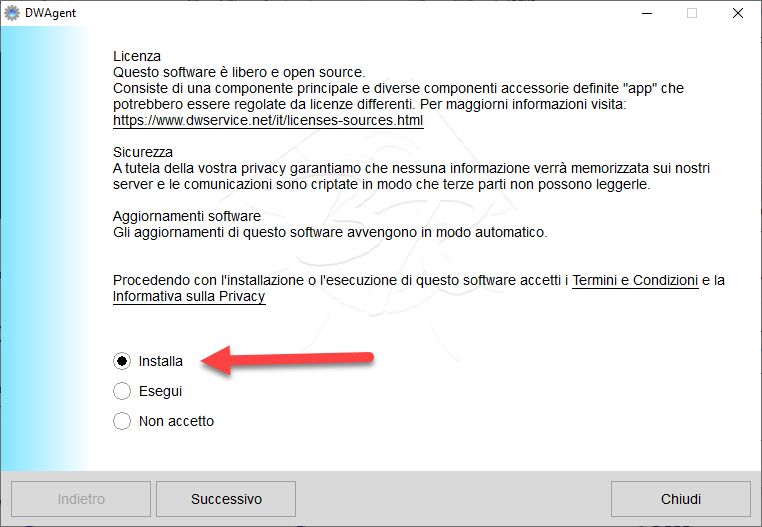
Proseguite accentando le solite informazioni di installazione fino a scegliere come configurare l’agente… scegliete Creando un nuovo Agente
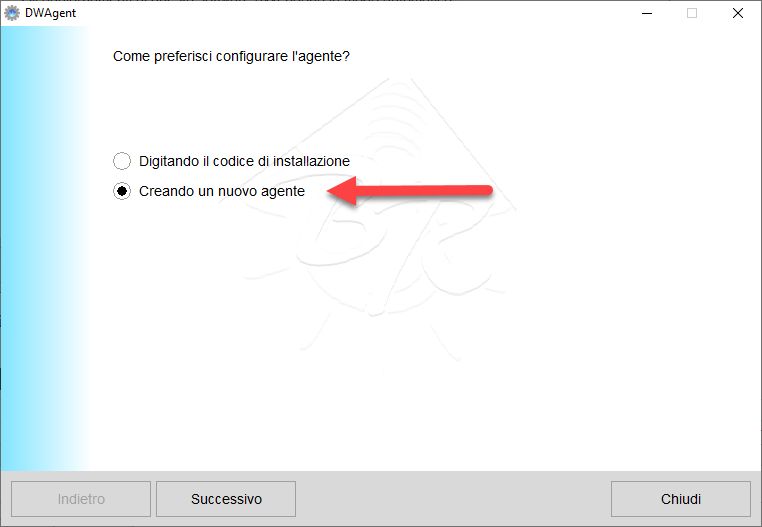
e alla schermata successiva digitate l’email dell’account che avete creato, la relativa password e, nel Nome dell’Agente, il nome che identificherà il dispositivo che state configurando quando vorrete connetterlo da remoto.
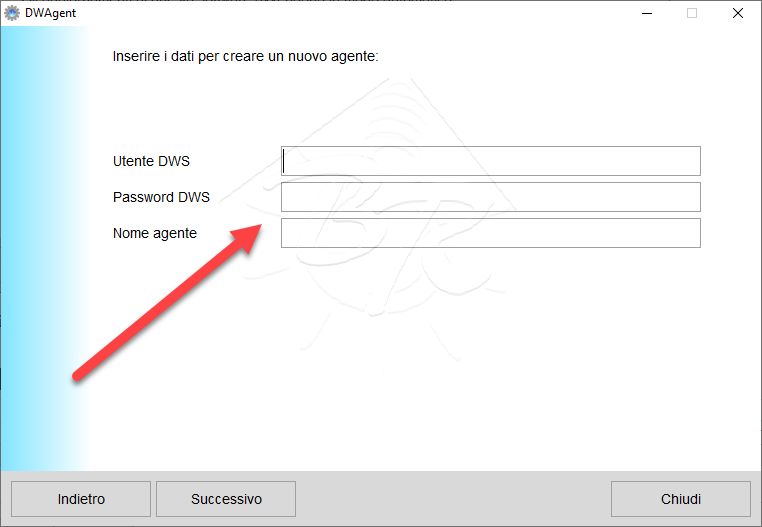
Potete preparare anche più dispositivi con lo stesso metodo e tutti pronti per essere connessi.
A questo punto andate, al solito utilizzando qualsiasi browser, su dwservice.net e inserite le credenziali del vostro Account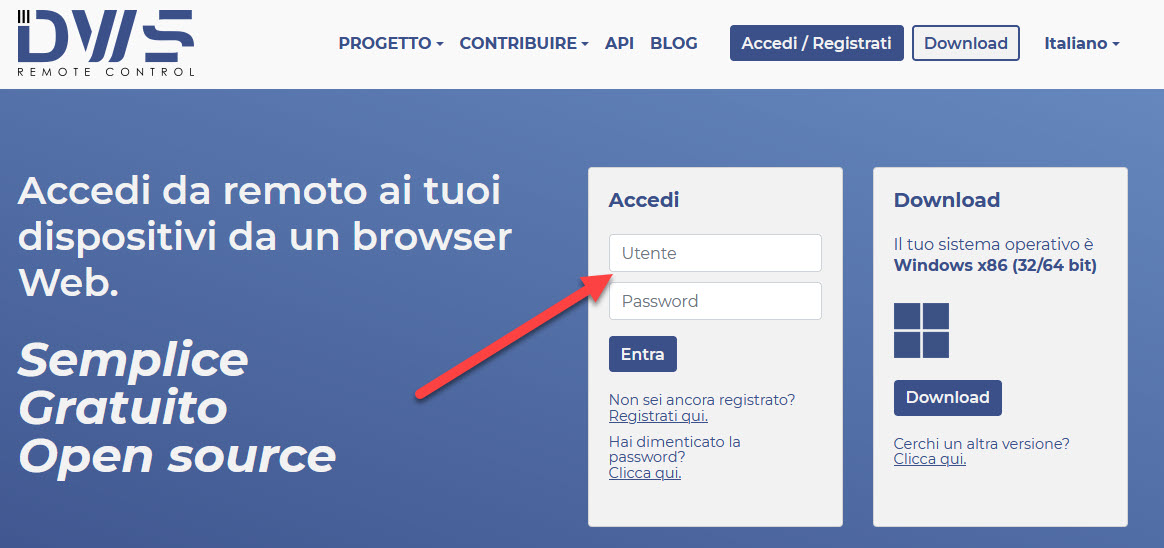
Facendo click su Agenti visualizzerete tutti i dispositivi che avrete preparato come descritto sopra e pronti per la connessione remota senza operatore